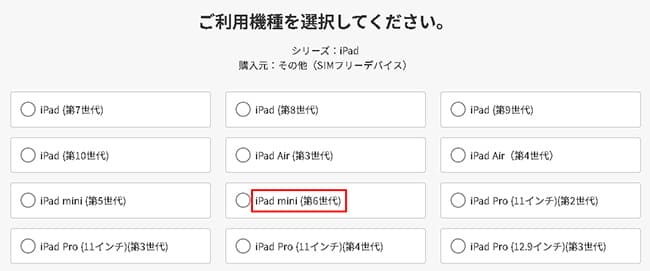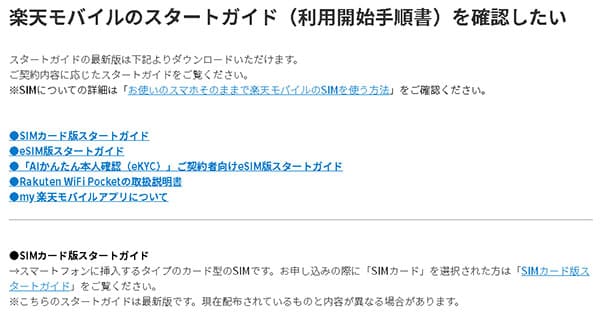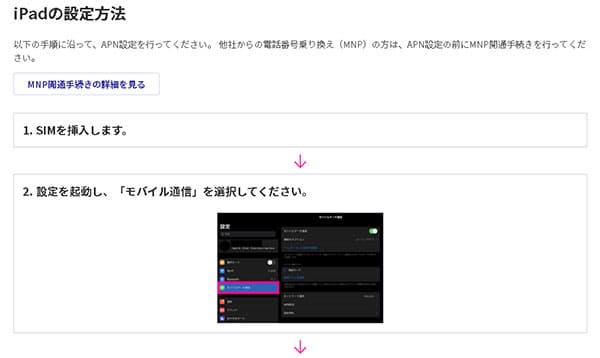この記事では「iPad mini 6」を楽天モバイルで使う手順を解説しています。
また楽天モバイル公式サイトでも動作確認が完了しているので、安心して使うことが可能です。
https://network.mobile.rakuten.co.jp/product/byod/
目次
楽天モバイルでiPad mini 6を使う手順は全部で4つ
それでは実際にiPad mini 6を楽天モバイルで使用するまでの手順を解説していきます。
- iPad mini 6を購入する(Cellular版)
- 楽天モバイルへ申し込む
- 開通手続きをする
- 楽天モバイルのSIMカードでiPad mini 6の初期設定をする
凄く簡単なので、初心者の方でも安心してくださいね♪
手順①:iPad mini 6を購入する
iPad mini 6は楽天モバイルで販売していませんので、別途購入となります。
僕は毎回、Appleオンラインストアから購入しています。
ただ、ここで1つ注意点となりますが、iPad mini 6には以下画像のように「Wi-Fiモデル」と「Wi-Fi + Cellular」の2種類が販売されています。
そして、楽天モバイルで使う際には必ず「Wi-Fi + Cellular」を購入しましょう!
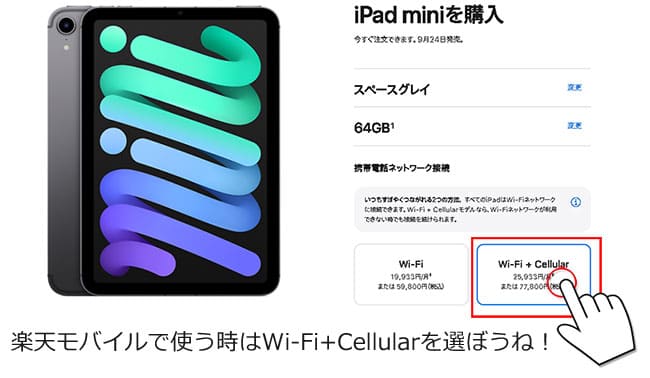
そもそも、「Wi-Fiモデル」にはSIMカードを挿す箇所がありません。
また、iPad mini 6は家電量販店のヨドバシカメラやビッグカメラ、Amazonでも販売が確定しています。
ポイントも1%付与されるので、ご自身の都合が良い場所で購入しましょう。その際にも「Wi-Fi+Cellular」を選択してくださいね!
キャリア版iPad mini 6の持込みもそのまま使えるよ!
「iPad mini 6」をキャリアで購入した方が、「楽天モバイルで使いたい!」という方も楽天モバイルでそのまま使うことが可能です。
キャリア版のiPad mini 6は最初からSIMロック解除済みでの受け渡しとなるので、SIMロック解除の必要はありません。(2021年9月28日店舗確認済み)
以下画像は同時期に発売されたiPhone13ですが、「SIMロック解除可否」の部分が「SIMロックがかかっていない端末」となっているので、SIMフリー状態となっています。
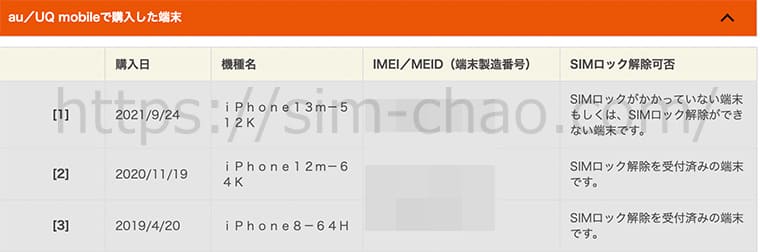
ドコモでも最初からiPad mini 6はSIMロックを解除しての受け渡しとなります。(2021年9月28日電話確認済み)
https://www.nttdocomo.co.jp/support/unlock_simcard/
因みに、iPad mini 6を含む以前のシリーズは従来通り、SIMロック解除が必要となるので、以下の手順で解除してから楽天モバイルへ申込みましょうね。
各社のSIMロック解除手順は以下のとおりです↓
| 各社SIMロック解除手順 | |
| ドコモ | 「My docomo」にログイン>「各種手続き(お手続き)」>「解約・その他」>「SIMロック解除の手続き」>「docomoの2段階認証」をしてログイン>IMIEを入力>SIMロック解除を申し込む>完了 |
| au | 「My au」にログイン>メニューから「サポート」を選択>「操作・設定」>「SIMロック解除」>「SIMロック解除のお手続き」を選択>IMEI番号を入力>「解除理由とメールアドレスの入力」>完了 |
| ソフトバンク | 「My SoftBank」にログイン>「メニュー」を選択>「契約・オプション管理」>「オプション」>「SIMロック解除対象機種の手続き」>IMEI番号を入力>「解除手続き」を選択>完了 |
キャリアで購入したiPad mini 6の残金が残っている場合
「キャリアでiPad mini 6を購入したけど、やっぱり楽天モバイルで使いたい!」という方で、分割払いしているを選択している方は、「一括払い」もしくは「分割の継続」の好きな方を選択できます。

手順②:楽天モバイルへ申し込む
今回はiPad mini 6を先に購入してあるので楽天モバイルの申し込みは「SIMのみ(プランのみ)」で申込みます。
※今回は「SIMカード(nanoSIM)」でレビューしていますが、iPad mini 6はeSIMにも対応しているので、お好きな方で問題ありません。
▼楽天モバイルの申し込み画面で「プランを選択する」を選択します。
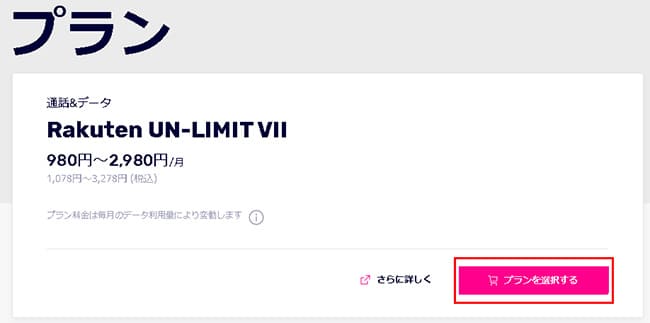
▼その先では「SIMタイプ」で希望する方を選択し、「この内容で申し込む」へと進みます。
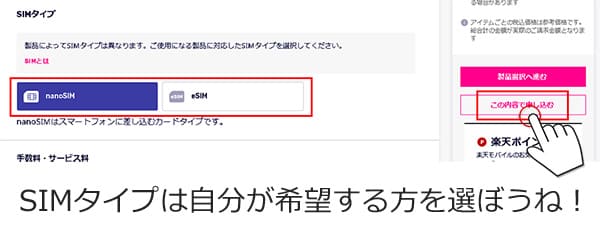
「iPad mini 6」はeSIMにも対応しているので、楽天モバイルでは「nanoSIM・eSIM」の好きな方で申し込んで構いません。
後は「楽天ID」でログインし、基本情報の入力・本人確認書類のアップロード・クレジットカード情報の入力などを済ませれば完了です。
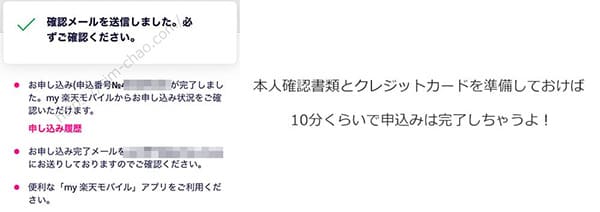
楽天モバイルの申し込みは必ず[本人確認書類(免許証や保険証)・クレジットカード]が必要になるので、予め準備しておくとより申込みがスムーズです。
本人確認書類の詳細は楽天モバイル公式サイトにも専用の解説ページがあるので、合わせ参考にしてください。
手順③:楽天モバイルの開通手続きを行う
楽天モバイルのSIMカードが届いたら、開通手続きを行います。
MNPの場合は開通ボタンをポチしますが、今回は新規なので方法が異なります。
新規申込みはiPad mini 6に端IMカードを挿し込むだけで開通できます。
同封されているスタートガイドでも解説されていますし、WEB版もあるので事前に確認したい方は先に見ておきましょう。
https://network.mobile.rakuten.co.jp/faq/detail/00001648/
手順④:iPad mini 6で楽天モバイルのAPNを行う
最期にiPad mini 6で楽天モバイルのAPN(ネットワーク通信設定)を行います。
①iPad mini 6の電源をOFFにして、側面にあるSIMスロットを取り出します。

②nanoSIMサイズにカットして、SIMスロットにセットし再び戻して電源をONにします。
③ホーム画面から[設定]→[モバイル通信]→[APN設定]へと進み、「モバイルデータ通信」と「インターネット共有」の「APN」入力エリア箇所に「rakuten.jp」と入力して入力後は「<(戻る)」をタップします。
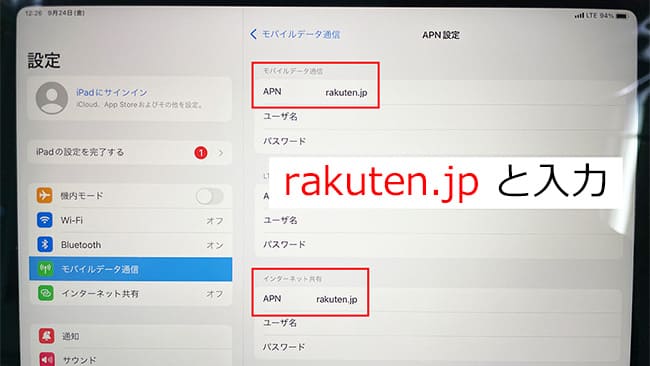
この2つを行えば、データ通信とテザリングの利用が可能となります。
https://network.mobile.rakuten.co.jp/guide/setting/ios/
楽天モバイルとiPad mini 6の動作確認について
追記:以前は楽天モバイル公式サイトの動作確認端末一覧に記載はありませんでしたが、現時点(2023年5月)では楽天モバイルの動作確認端末一覧に「iPad mini 6」の記載があるので、安心して利用できます。
https://network.mobile.rakuten.co.jp/product/byod/
皆さんちゃんと動作しています。
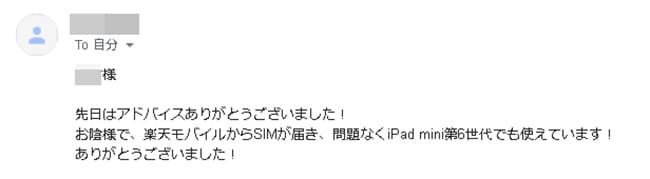
楽天モバイルのAPNが完了したのにiPad mini 6がネットに繋がらない時の対処法
これは楽天モバイルに限らず、APNが完了したのにネットに繋がらない主な対処法は以下の5つです。
- 数秒~数十秒待ってみる
- モバイルデータ通信がオフになっていないか確認する
- 一度初期化する
- 他の会社のプロファイルが入っている人は削除する
- SIMカードに問題がある場合はサポートセンターへ問い合わせてみよう
対処法①:APNが完了したら一度再起動してあげよう
一番最初だけ初めてAPNを行うと電波をキャッチするまでに数秒かかることがあります。長い時は数十秒とかも結構あります。
この場合は、一度iPad mini 6を再起動するか機内モードをオン→オフするとスムーズにキャッチしてくれます。
対処法②:モバイルデータ通信がオフになっていないか確かめよう
結構、多い原因の1つですが【モバイルデータ通信】がオフになっていると、強制的にインターネット通信が遮断されます。
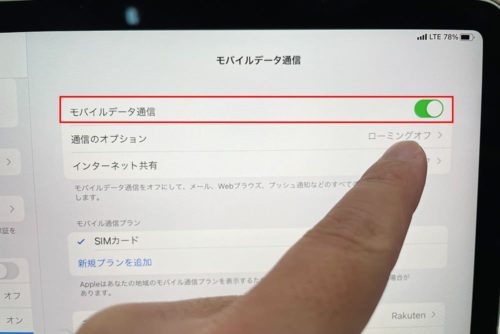
自分ではタップした覚えがないけど、たまーに何かしらの原因でオフになっていることがあるので、「あれーー?」と思ったらモバイルデータ通信の部分を確認してみてくださいね。
対処法③:他の会社のプロファイルが入っている人は削除する
もし、iPad mini 6を楽天モバイルの前に他の格安SIM会社で使っていた方は、その会社のプロファイルがインストールされています。
別の会社のプロファイルがインストールされていると、楽天モバイルのAPN設定をしても正常に使えないので、「一般」>「プロファイル」>「該当するプロファイルの削除」>「パスコードの入力」の順で行ってください。

また、公式サイトでも解説ページがあるので合わせて参考にしてくださいね。
https://network.mobile.rakuten.co.jp/guide/setting/profile_delete/
対処法④:一度初期化する
これは上記の下りにもなりますが、色々な格安SIMを使っていたりすると途中で何かしらの設定を忘れていることがあります。
その状態に気が付かないと楽天モバイルのSIMを挿して、ちゃんとLTE表示になっているけどインターネットに繋がらない・・・という自体が起こります。
その場合は一度、初期化を行うと解決しますがデータのバックアップは必須になるので、ご注意ください。
対処法⑤:SIMカードに原因がある場合はサポートセンターへ!
そもそも、APN設定自体はマジで簡単な手順なのでうっかりミスがない限りスムーズに完了します。
ですが、ごくごく稀にSIMカード自体に問題がある場合があります。
この場合は自分でどーすることもできないので、各社のサポートセンターへ問い合わせてください。
まとめ:楽天モバイルとiPad mini 6の相性はバッチリ!
以上が、iPad mini 6を楽天モバイルで使う手順となります。
iPad mini 6は実際に持ってみて、メッチャ可愛くて今回人気が高いのも頷けます♪
楽天モバイルであれば、初期費用でかかる3,300円も今なら無料なので、お試しには持って来いですね!
APN設定は手動になりますが、二箇所に「rakuten.jp」と入力するだけなので、凄く簡単です!
個人的にもおススメなので、ぜひ試してみてくださいね!